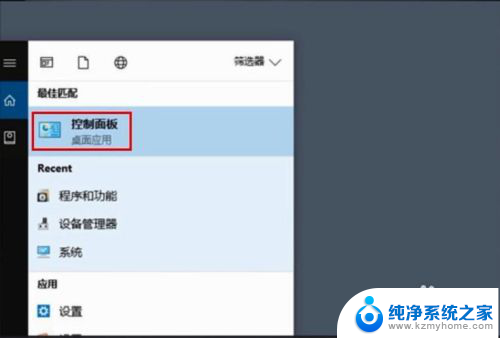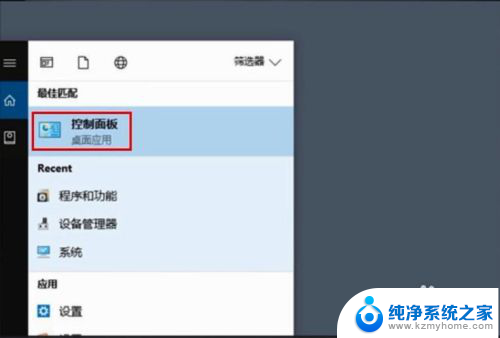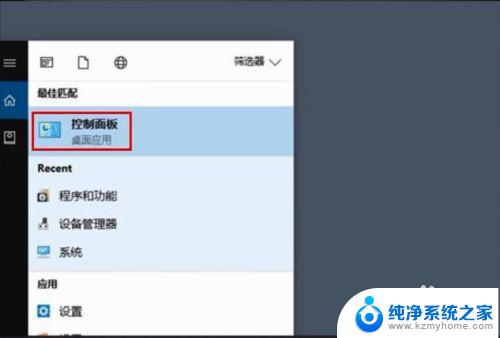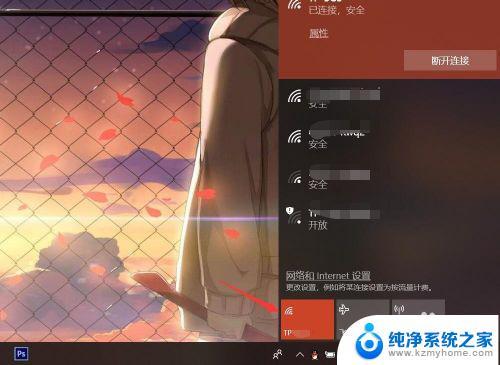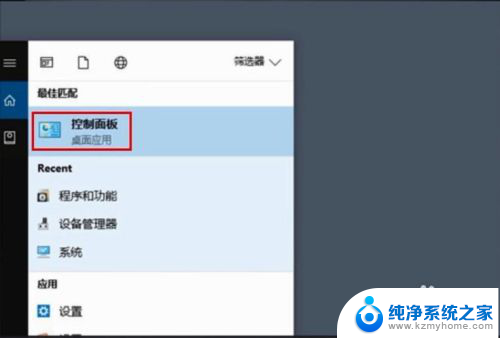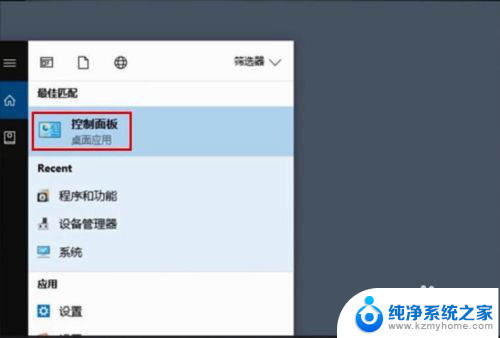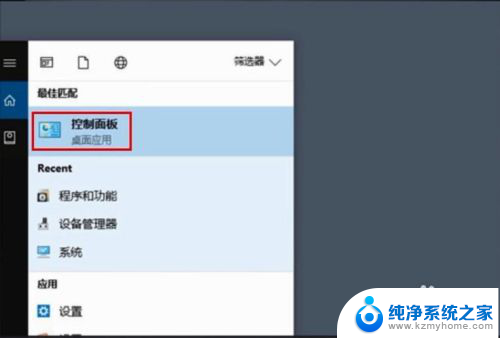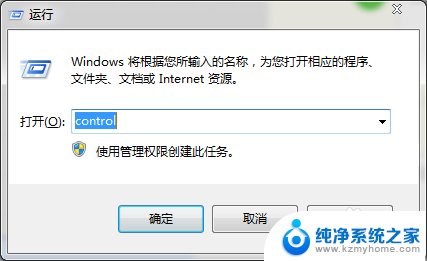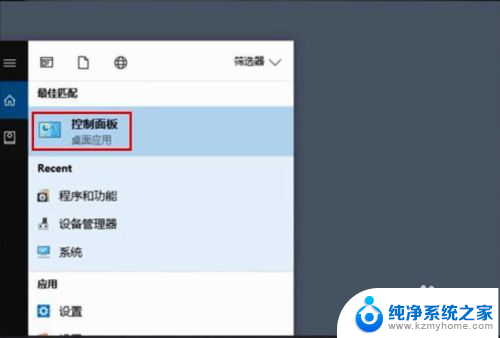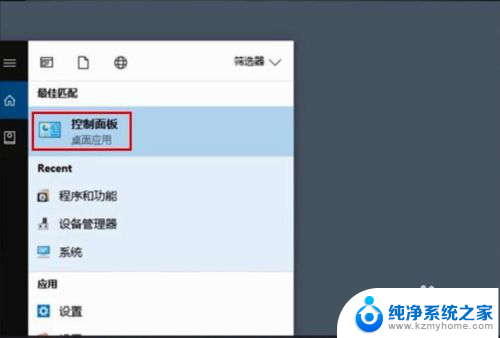电脑上的无线网密码怎么查看 电脑里已保存的无线wifi密码如何查看
更新时间:2024-04-09 08:43:44作者:yang
在日常生活中,我们经常会连接各种无线网络,如家里的WiFi、公司的网络等,但是很多时候,我们可能会忘记这些网络的密码,尤其是在一段时间后需要重新连接网络时。那么如何才能查看电脑上已保存的无线网络密码呢?不用担心其实在电脑中是可以很方便地找到这些密码的。接下来我们就来看一下电脑上的无线网密码如何查看。
操作方法:
1.点击开始菜单,选择控制面板选项。或者按下Windows+S后弹出【控制面板】,点击。
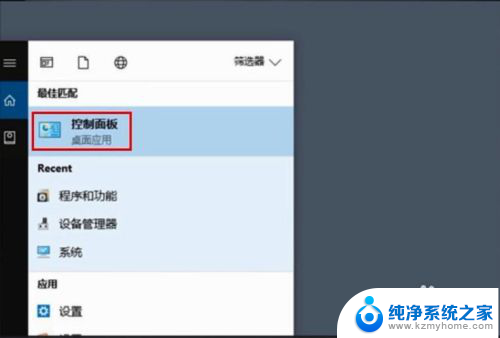
2.点击【网络和共享中心】
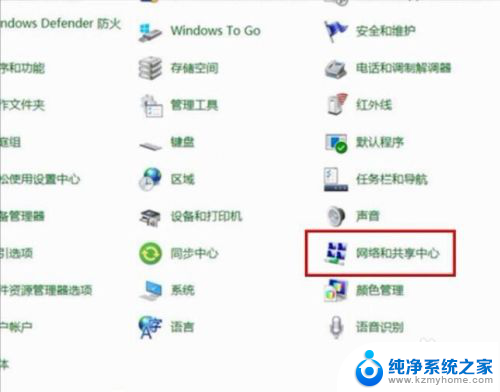
3.点击正在连接的WLAN
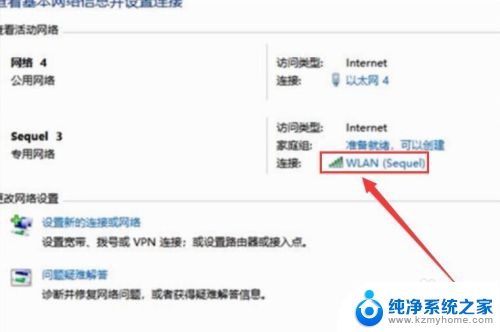
4.进入WLAN状态后点击【无线属性】。
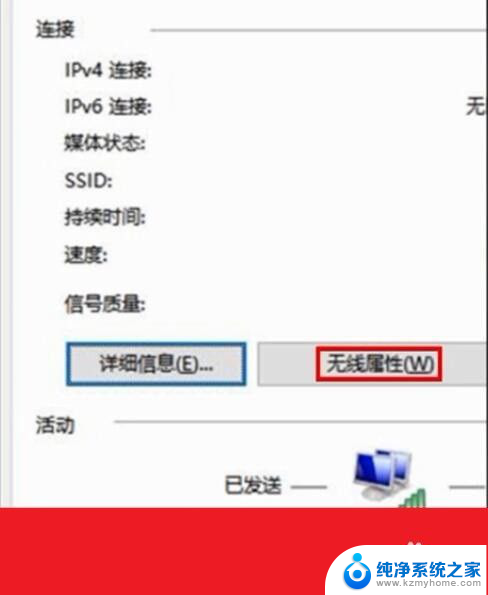
5.在安全页面√选【显示字符】。即可查看到正在连接的WiFi密码。
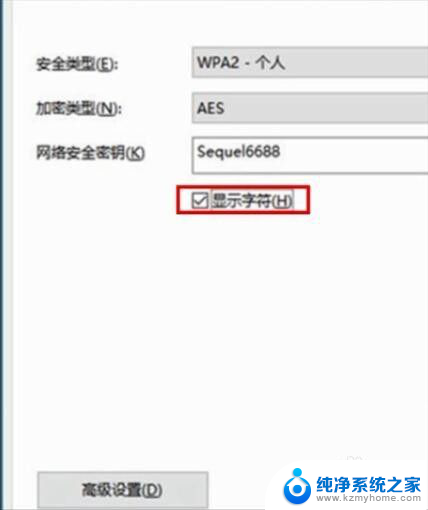
6.或者点击下面的任务栏中象楼梯一样的无线网络标志,再右击已连接的WiFi。再点击小框框里的【属性】,再√选【显示字符】前面的小方块。小方块打勾后也可查看到正在连接的WiFi密码。
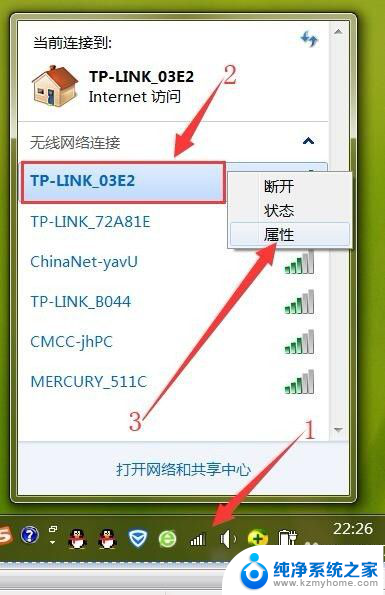
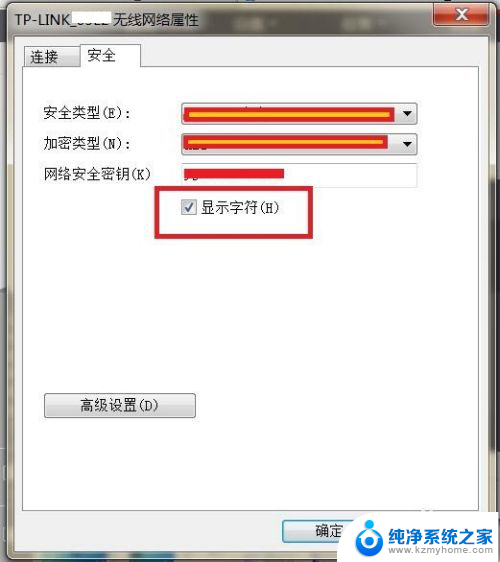
以上就是关于电脑上的无线网密码如何查看的全部内容,如果您遇到相同的情况,可以按照以上方法解决。